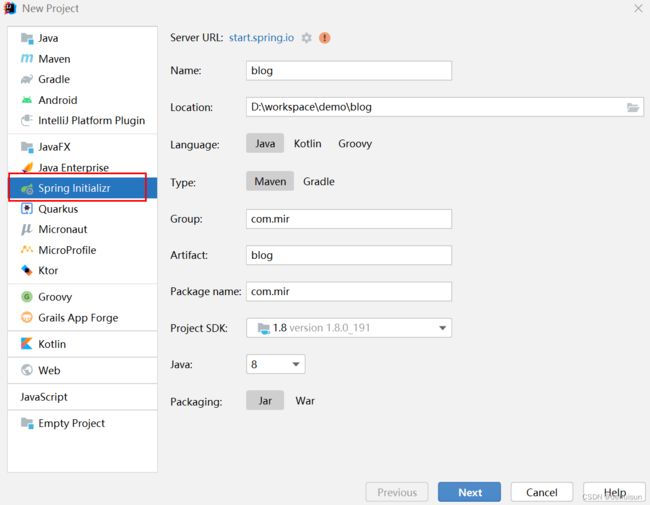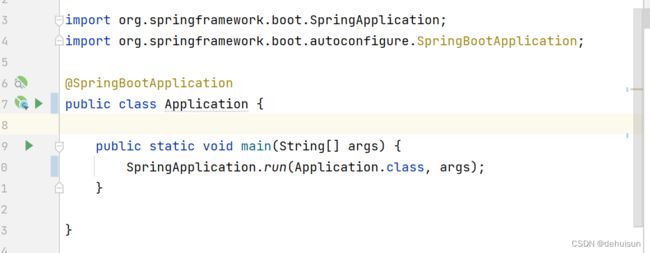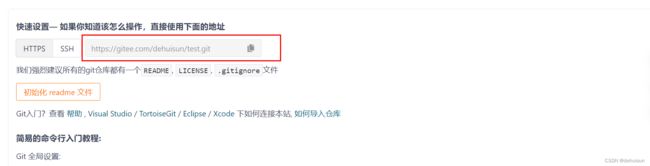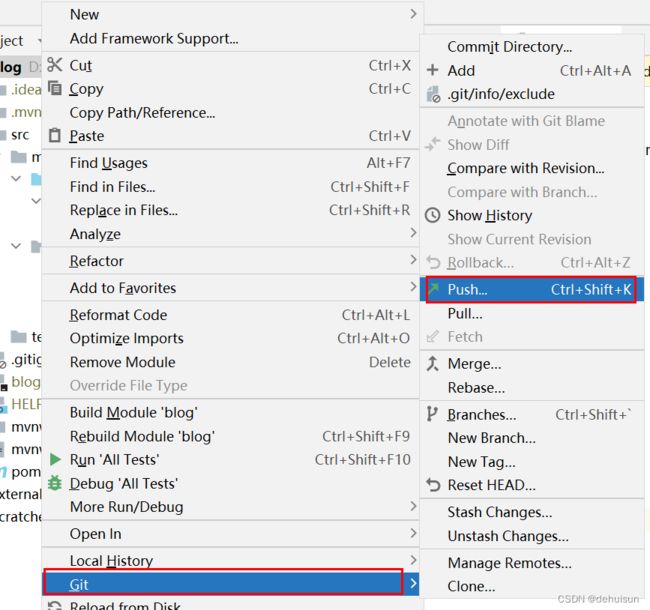手把手教你前后分离架构(一) 创建SpringBoot项目
目录
研发环境准备
一、安装Jdk8
1、下载jdk8
2、环境变量配置
3、测试
二、安装maven
1、简介
2、下载maven
4、添加环境变量
5、测试
三、IDEA工具安装
1、配置maven
创建SpringBoot 后台项目
一、IDEA创建SpringBoot项目
二、SpringBoot目录结构
三、SpringBoot项目研发
1、配置application.properties
2、创建测试controller类
3、启动项目
4、访问测试
代码管理
1、Git安装
2、创建码云仓库
3、IDEA配置GIT
4、IDEA提交代码
研发环境准备
一、安装Jdk8
1、下载jdk8
下载地址:链接:https://pan.baidu.com/s/1MvgXndUNYcluhNLFqpTKTQ 提取码:261w
下载解压到任意目录即可。
2、环境变量配置
此电脑-右键属性-高级系统设置-环境变量
JAVA_HOME = D:\JAVA\jdk1.8.0_191
path =%JAVA_HOME%\bin;%JAVA_HOME%\jre\bin;
CLASS_PATH= .;%JAVA_HOME%\lib;%JAVA_HOME%\lib\tools.jar;3、测试
java -version二、安装maven
1、简介
Maven是为Java项目打造的管理和构建工具,它的主要功能有:
- 提供了一套标准化的项目结构;
- 提供了一套标准化的构建流程(编译,测试,打包,发布等);
- 提供了一套依赖管理机制。
使用maven之前必须保证有Java环境,否则会失败
2、下载maven
官网:http://maven.apache.org/ 进入官网点击 Download
可以点击下面的 archives,查看jdk与mavne版本对应关系,下载解压到任意目录即可。
3、配置maven仓库
1、打目录下的 conf/settings.xml 文件
2、在settings标签下面添加仓库保存路径
D:\JAVA\apache-maven-3.3.9\m2\repository 3、添加阿里云远程仓库镜像
aliyun
central
Aliyun Central mirror
http://maven.aliyun.com/nexus/content/groups/public
4、添加环境变量
此电脑-右键属性-高级系统设置-环境变量
MAVEN_HOME = D:\JAVA\apache-maven-3.3.9
PATH = %MAVEN_HOME%\bin5、测试
mvn -v三、IDEA工具安装
楼主比较懒,前后端项目都采用IntelliJ IDEA工具进行研发,小伙伴门可以选择自己喜欢研发工具来研发。
下载安装都比较简单,一直下一步就可以了。永久激活的话可以自己搜一搜,也不复杂。
1、配置maven
IDEA - file - setting - maven 选项 选择自己安装的maven路径
创建SpringBoot 后台项目
一、IDEA创建SpringBoot项目
IDEA - File - New - Project
点击 下一步,选择SpringBoot版本,这里选择SpringBoot2.X的最新版本,选择Spring Web、lombok组件,也可先不选择,后续在pom.xml中维护。
创建成功
二、SpringBoot目录结构
src/main/java:存放代码
src/main/resources
- resources:存放资源文件
- static:存放静态文件,比如 css、js、image (本项目前后分离不涉及此目录)
- templates:存放页面,比如 jsp、html、tpl (本项目前后分离不涉及此目录)
- application.properties等 配置文件名称
Application.java 项目启动类
三、SpringBoot项目研发
1、配置application.properties
配置启动端口(默认为8080)、项目名称
server.port=8888
spring.application.name=blog2、创建测试controller类
package com.example.demo.controller;
import org.springframework.stereotype.Controller;
import org.springframework.web.bind.annotation.GetMapping;
import org.springframework.web.bind.annotation.ResponseBody;
import javax.annotation.Resource;
import java.util.List;
@Controller
@ResponseBody
public class TestController {
@GetMapping("/test")
public String index() throws Exception {
return "test";
}
}
3、启动项目
Application启动类直接运行即可
4、访问测试
浏览器访问:http://127.0.0.1:8888/test
访问如图,我们第一个SpringBoot项目就创建成功了。
代码管理
如果软件研发过程中没有代码统一管理版本控制将会引入很多问题,如软件代码的一致性、软件内容研发并发性等等。版本控制的目的是实现开发团队并行开发、提高开发效率的基础。
常用的版本管理工具有CVS、SVN、Git等,目前最最常用的是Git了。在公司或团队中可以搭建gitlab服务进行代码统一管理,我们这里偷个懒使用码云服务来管理代码。
1、Git安装
Git官网 https://git-scm.com/ 下载,下载后双击安装文件,安装过程中记一下安装路径,后续需要使用。
安装成功后,可在开始菜单看到
2、创建码云仓库
网页注册并登录码云,很容易,这里就略过了。
填写仓库名称,其他模板内容可按需选择填写,不填写也不影响使用
点击创建。
复制仓库地址,后续提交需要使用。
3、IDEA配置GIT
4、IDEA提交代码
IDEA中 VCS - Enable Version Control
项目右键可以看到Git目录了,选择提交目录。
选择全部文件,输入提交说明,点击提交。
提交成功后,此时代码提交到我们本地的仓库了,需要将我们本地仓库推送到远程仓库。
项目右键 - git - push
输入前面复制的码云远程仓库的url
点击OK后输入码云的用户密码,提示推送成功后可以登录码云查看代码已经推送成功了。